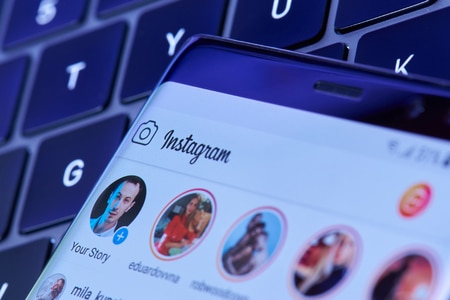Changer sa photo de profil sur Instagram est une procédure simple et rapide qui peut se faire aussi bien sur smartphone que sur ordinateur. Que vous souhaitiez mettre à jour votre image pour refléter une nouvelle phase de votre vie ou pour renforcer votre marque personnelle, suivre ces étapes vous permettra d’effectuer cette modification sans tracas.
Pourquoi c’est important ?
La photo de profil sur Instagram est souvent la première impression que vous donnez aux autres utilisateurs. Une image claire, de haute qualité et représentative peut augmenter votre crédibilité, attirer plus de followers et renforcer votre identité numérique.
Étapes pour modifier votre photo de profil sur smartphone
Suivre ces étapes sur un appareil Android ou iOS vous permettra de changer facilement votre photo de profil :
Sur smartphone (Android et iOS)
- Ouvrir l’application Instagram :
- Lancez l’application Instagram sur votre téléphone et connectez-vous à votre compte.
- Accéder à votre profil :
- Appuyez sur l’icône de votre photo de profil située en bas à droite de l’écran.
- Modifier le profil :
- Sélectionnez « Modifier le profil » situé juste en dessous de votre bio.
- Changer la photo de profil :
- Appuyez sur « Modifier la photo du profil ».
- Choisir une nouvelle photo :
- Vous avez trois options :
- Prendre une nouvelle photo : Utilisez l’appareil photo de votre téléphone pour prendre une nouvelle photo.
- Choisir dans la bibliothèque : Sélectionnez une photo existante dans votre galerie de photos.
- Importer depuis Facebook : Connectez votre compte Instagram à Facebook et importez votre photo de profil Facebook.
- Vous avez trois options :
- Recadrer et ajuster :
- Recadrez votre photo de profil selon vos besoins pour qu’elle s’adapte parfaitement à l’interface Instagram.
- Enregistrer la nouvelle photo :
- Appuyez sur « Terminé » pour enregistrer votre nouvelle photo de profil.
Conseils supplémentaires pour une photo de profil réussie
- Qualité : Assurez-vous que votre photo de profil est de haute qualité et bien éclairée.
- Clarté : Utilisez une photo claire et lumineuse avec un arrière-plan uni pour plus de visibilité.
- Reconnaissabilité : Votre photo de profil doit être facilement reconnaissable même à petite taille.
- Fréquence de changement : Vous pouvez modifier votre photo de profil autant de fois que vous le souhaitez.
Modifier votre photo de profil sur ordinateur
Il est également possible de changer votre photo de profil Instagram via un ordinateur en suivant ces étapes simples :
- Accéder à Instagram :
- Rendez-vous sur Instagram.com et connectez-vous à votre compte.
- Modifier la photo de profil :
- Passez votre souris sur votre photo de profil dans le coin supérieur droit de l’écran et cliquez sur « Modifier la photo du profil ».
- Suivre les étapes similaires :
- Suivez les mêmes étapes que sur smartphone : choisir une nouvelle photo, recadrer et enregistrer.
Impacts et conseils
Impacts d’une bonne photo de profil
Une bonne photo de profil peut :
- Augmenter votre visibilité : Les utilisateurs seront plus enclins à suivre un compte avec une photo de profil attrayante et professionnelle.
- Renforcer votre marque personnelle : Une image cohérente avec votre contenu peut renforcer votre identité numérique.
- Améliorer l’engagement : Les utilisateurs s’engagent plus facilement avec des comptes qui projettent une image claire et accueillante.
Témoignage
Jean Dupont, un influenceur digital, partage :
« Changer régulièrement ma photo de profil m’a permis de refléter les différentes phases de ma carrière et de maintenir l’intérêt de mes followers. »
Tableau récapitulatif des étapes
| Étape | Smartphone | Ordinateur |
|---|---|---|
| Ouvrir Instagram | Ouvrir l’application | Accéder à Instagram.com |
| Accéder à votre profil | Appuyer sur l’icône de profil | Passer la souris sur la photo de profil |
| Modifier le profil | Sélectionner « Modifier le profil » | Cliquer sur « Modifier la photo du profil » |
| Changer la photo | Appuyer sur « Modifier la photo du profil » | Cliquer sur « Modifier la photo du profil » |
| Choisir une nouvelle photo | Prendre une photo / Choisir dans la bibliothèque / Importer depuis Facebook | Prendre une photo / Choisir dans la bibliothèque / Importer depuis Facebook |
| Recadrer et ajuster | Recadrer et ajuster | Recadrer et ajuster |
| Enregistrer | Appuyer sur « Terminé » | Cliquer sur « Terminé » |
N’hésitez pas à partager vos propres astuces et expériences en commentaire !
FAQ
Comment changer ma photo de profil si je n’ai pas l’application Instagram ?
Utilisez un navigateur web
- Accédez à Instagram.com, connectez-vous et suivez les étapes décrites ci-dessus pour modifier votre photo de profil via un ordinateur.
Puis-je utiliser une photo de profil différente sur Instagram et Facebook ?
Oui, c’est possible
- Vous pouvez choisir des photos de profil distinctes pour chaque plateforme, même si vos comptes sont connectés.
Quelle taille de photo est idéale pour une photo de profil Instagram ?
Respectez les dimensions recommandées
- La taille idéale est de 110 x 110 pixels pour une photo de profil Instagram. Assurez-vous que la photo soit de haute qualité et bien cadrée.
Votre photo de profil est un élément clé de votre présence en ligne. Prenez le temps de la choisir avec soin et de la mettre à jour régulièrement pour maintenir une image actuelle et engageante. Partagez vos expériences et astuces en commentaire pour aider d’autres utilisateurs à optimiser leur profil Instagram !